Med OneDesk kan du hjelpe kundene dine til å hjelpe seg selv! Reduser støttekostnadene dine ved å gi artikler om produktene eller tjenestene dine, slik at kundene dine enkelt kan finne svar på vanlige spørsmål.
Hva er egentlig OneDesk Knowledge Base?
En kunnskapsbase er en kundevendt app (Customer App) som du kan tilby kundene dine, slik at de kan finne svar på spørsmål – raskt og enkelt. I hovedsak skriver teamet nyttige artikler og plasserer dem i kategorier. Dine kunder og besøkende på nettstedet kan bla gjennom disse kategoriene og søke i disse artiklene for å finne svarene de trenger.
Hvordan setter jeg opp kunnskapsgrunnlaget for selskapet mitt?
Du kan sette opp en kunnskapsbase i OneDesk ganske raskt. Etter det vil kunnskapsbasen bli større når du legger til artikler. Men OneDesk gjør det også enkelt å skrive artikler. Hvis du har en billett som du tror vil være nyttig for kundene dine, kan du velge å bare rydde den opp og publisere den som en artikkel.
Her er trinnene for å sette opp kunnskapsbasen din i OneDesk.
1) Lag kategorier
Administratoren din kan opprette kategorier under
Administrasjon> Kundeapps> Kategorier
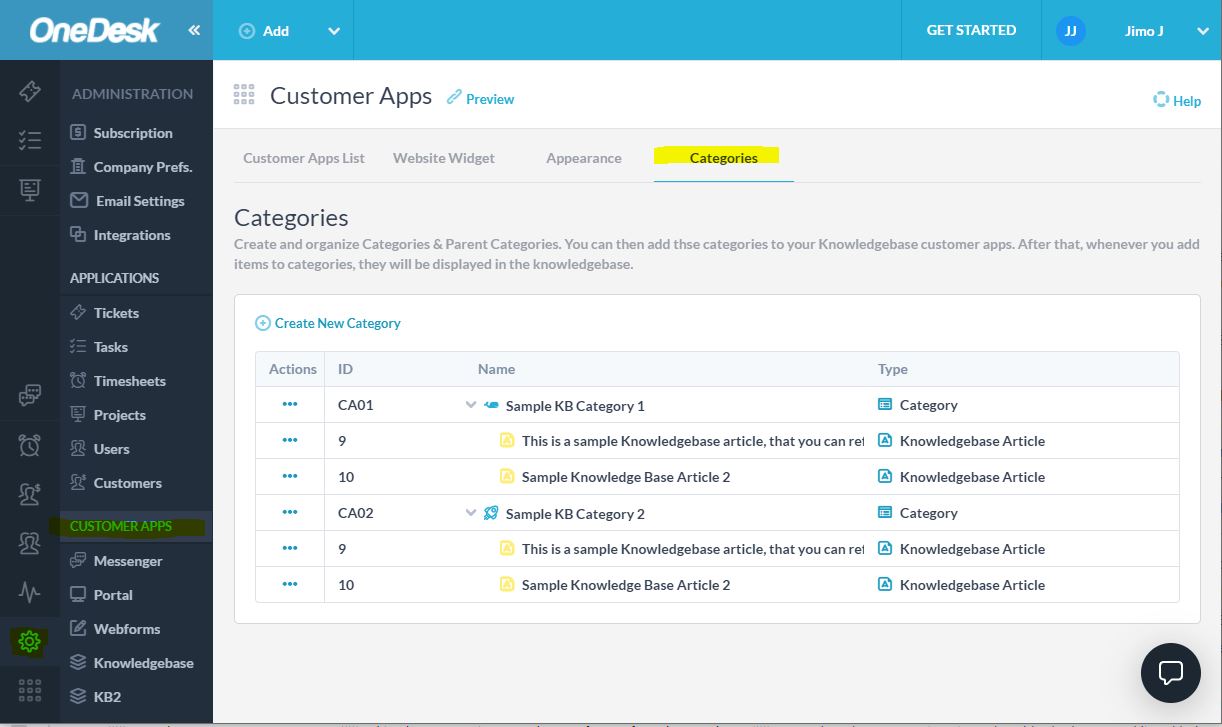
Klikk på ‘Opprett ny kategori’ og opprett en kategori. Du bør legge til et navn og en beskrivelse. Du kan også endre ikonet eller sette kategorien i en “foreldrekategori”, men jeg anbefaler deg å gjøre dette senere.
Du kan deretter fortsette å lage så mange kategorier du vil. Hvis du vil legge til flere nivåer i kategorihierarkiet, kan du opprette “Overordnede kategorier” for å holde kategoriene dine. Det er viktig å merke seg at foreldrekategorier ikke kan inneholde artikler direkte, men bare kan inneholde kategorier eller andre foreldrekategorier. Med andre ord, bare kategorier kan inneholde artikler.
2) Lag artikler
Å lage en artikkel er akkurat som å lage et hvilket som helst annet element i OneDesk. Som standard kan du gjøre dette ved å klikke ‘Legge til> Kunnskapsbaseartikkel ‘ , men du kan faktisk bruke en hvilken som helst type vare som en artikkel (Billetter, Oppgaver osv.).
MERKNAD: Hvis du ikke har artikkeltypen slått på i kontoen din, kan du gjøre dette under
‘Administrasjon> Billetter ‘
Du må også legge til artiklene i kategorier, og du kan gjøre dette enten fra artikkeldetaljene eller fra selve kategorien. For å gjøre dette fra artikkelen, klikk på delingstaggen og velg ‘Publisert på kunnskapsbase’. Deretter du må velge kategorien der du ønsker å inkludere artikkelen.
3) Lag en kunnskapsbase (du har kanskje allerede en)
Nye kontoer vil ha sin første kunnskapsbase slått på som standard, men eldre kontoer må opprette en. OneDesk lar deg ha flere kunnskapsbaser, slik at du kan opprette flere ved å følge disse trinnene.
Gå til Administrasjon> Kundeapps> Kundeapplikasjonsliste og klikk “Opprett kundeapp”
Fyll ut skjemaet som følger og klikk ‘Opprett’. Deretter navigeres du til valgsiden for denne nye kunnskapsbasen.
4) Konfigurer KB-alternativene
Du kan konfigurere innstillingene for kunnskapsbasen din på denne siden. Hvis du ikke navigerte, finner du konfigurasjonsalternativsiden under
Administrasjon> (navnet på den nye KB)
- Du kan velge å skjule følgende funksjoner: Søk, Kategorier, Utvalgte artikler
- Du kan endre teksten på siden for: velkomstteksten og tittelen for utvalgte artikler.
- Du kan velge hvilke kategorier du vil inkludere i kunnskapsbasen din
- Du kan velge noen utvalgte artikler som skal festes til forsiden av KB
5) Sett kategoriene i kunnskapsbasen din
Av konfigurasjonsalternativene er det viktigste å velge kategoriene som skal inkluderes på din kunnskapsbase. Siden du kan ha flere kunnskapsbaser, vil ikke alle kategorier nødvendigvis inkluderes i en KB. Når kategorien er inkludert i kunnskapsbasen, vil fremtidige artikler som legges til i kategorien vises i kunnskapsbasen.
VIKTIG MERK: Kowledge-baser inneholder kategorier, og kategorier inneholder artikler, så du må gjøre begge trinnene A) inkluderer artikkelen din i en kategori, og B) inkluderer kategorien din (eller dennes foreldre) i kunnskapsbasen.
6) Sett det live på nettstedet ditt!
I OneDesk er kunnskapsbasen akkurat som en hvilken som helst annen kundevendt app (som live chat, billettportal, billettformer osv.). Du kan derfor inkludere den i modulen, eller du kan bruke den direkte.
For å legge den til widgeten
Hvis du har widgeten allerede på nettstedet ditt (du burde), må du bare sørge for at kunnskapsbasen er aktivert i widgeten. Den er aktiv som standard, så du trenger sannsynligvis ikke å gjøre noen endringer her.
For å bruke KB direkte
Hvis du ikke bruker widgeten, kan du koble til kunnskapsbasen fra nettstedet ditt, eller legge det inn i en iFrame. For å gjøre dette må du først hente den direkte URL-en til kunnskapsbasen under Administrasjon> Kundeapps> Kundeapplikasjonsliste . Følg deretter trinnene i denne artikkelen å legge den på nettstedet ditt. Eller denne å bruke en iFrame.